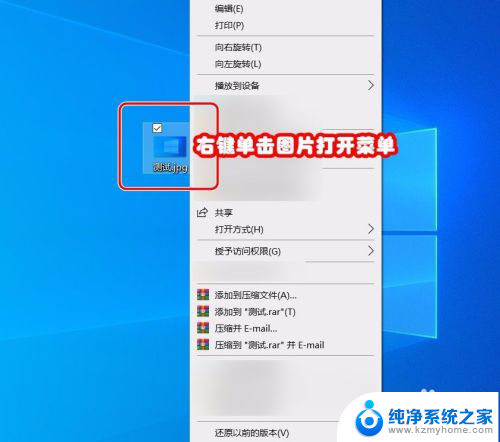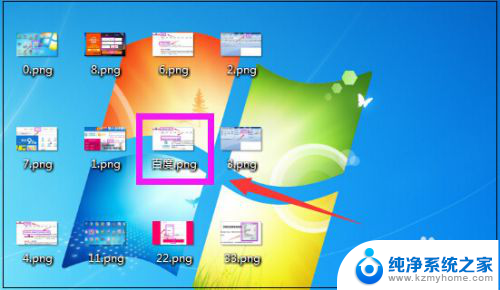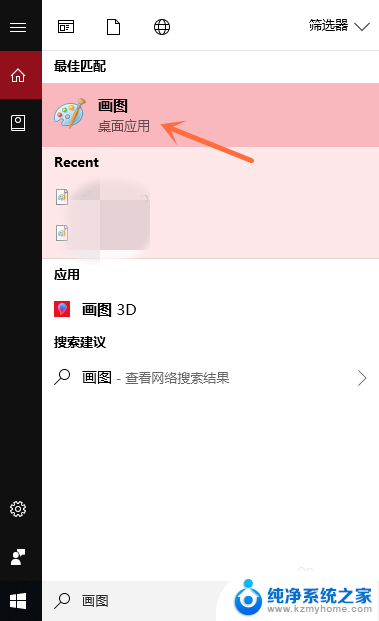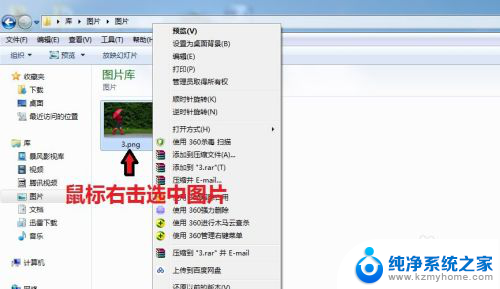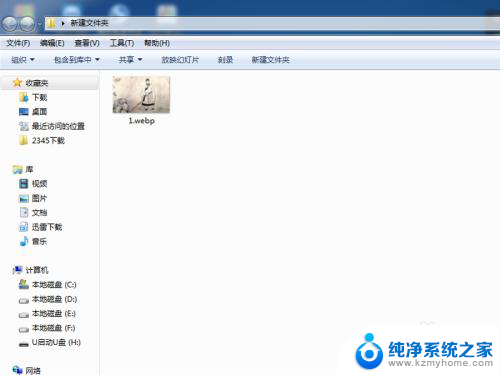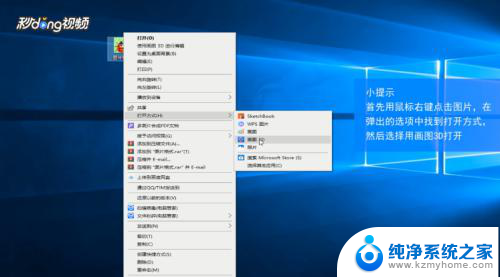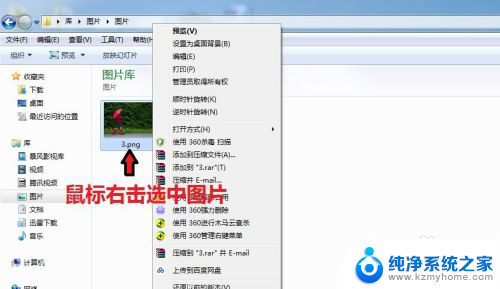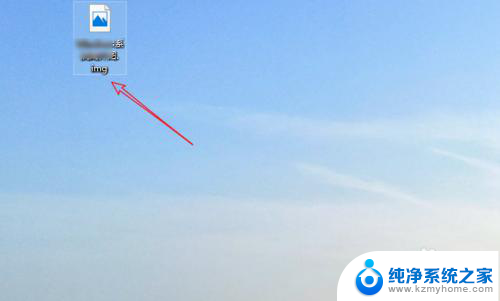照片怎么转换成png格式 jpg格式转换为png格式的方法
更新时间:2023-12-02 14:44:13作者:jiang
在现代社会照片已经成为人们记录生活的重要方式之一,有时候我们可能需要将照片转换成不同的格式,以适应不同的需求。其中将JPG格式转换为PNG格式是常见的需求之一。PNG格式的照片具有更高的清晰度和更小的文件尺寸,使得它在网页设计、印刷品制作等方面得到广泛应用。如何进行这样的转换呢?下面将为您介绍一种简单易行的方法。
操作方法:
1.找到图片,右键单击打开菜单。
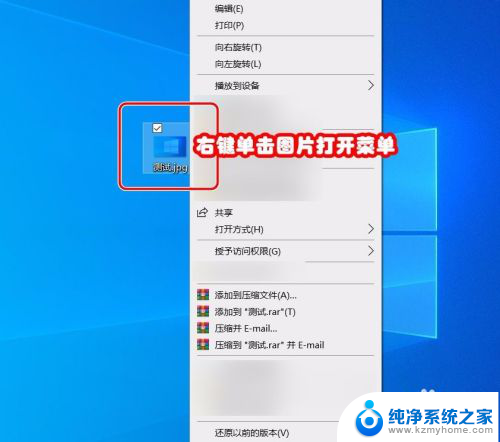
2.打开后,选择【打开方式】为【画图】。
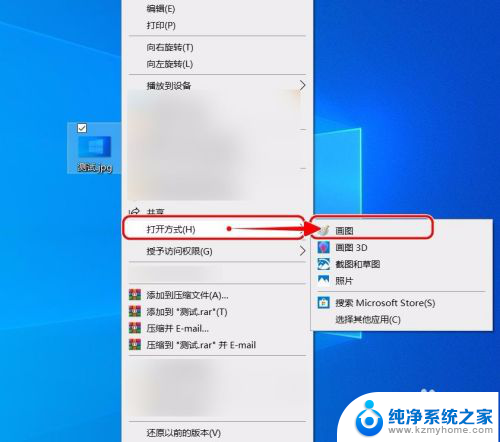
3.进入“画图”窗口,点击左上角【文件】。
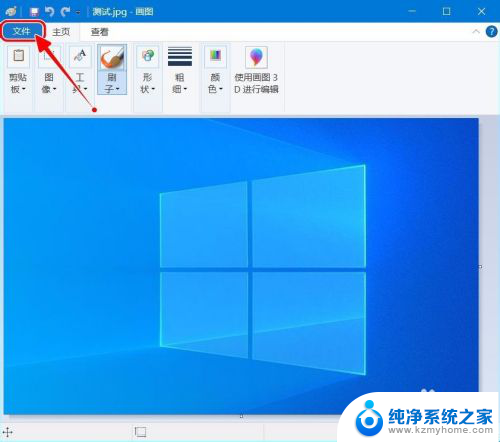
4.点击后,鼠标移动到【另存为】。
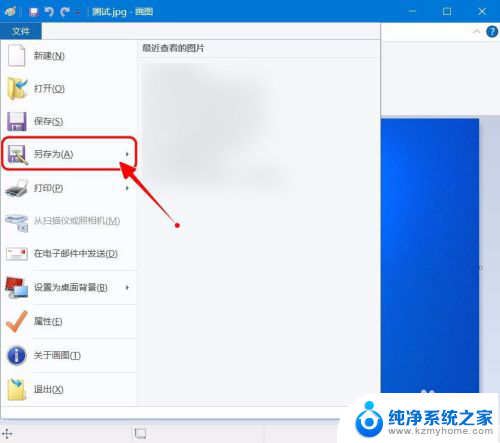
5.移动后,选择【PNG图片】。
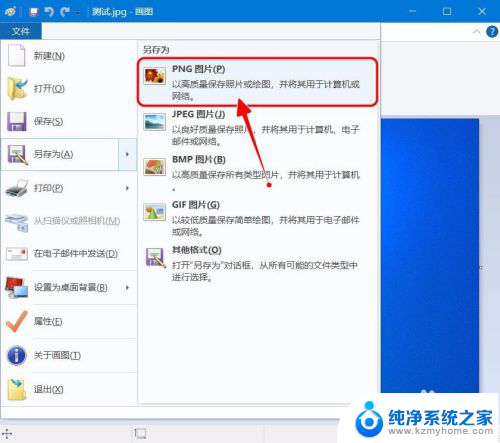
6.然后选择保存位置,命名图片。点击【保存】。
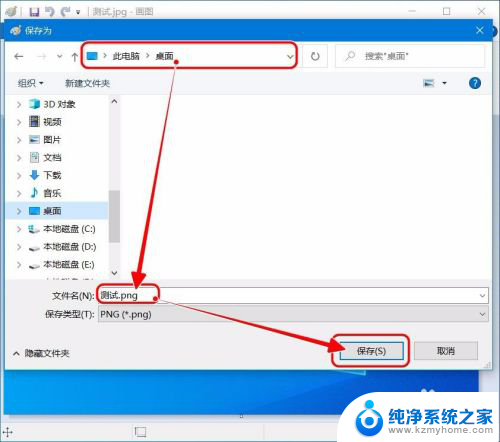
7.查看保存的图片,图片转换完成。

以上是关于如何将照片转换为 PNG 格式的全部内容,如果您遇到了这种情况,可以尝试按照本文提供的方式进行解决,希望这能对您有所帮助。